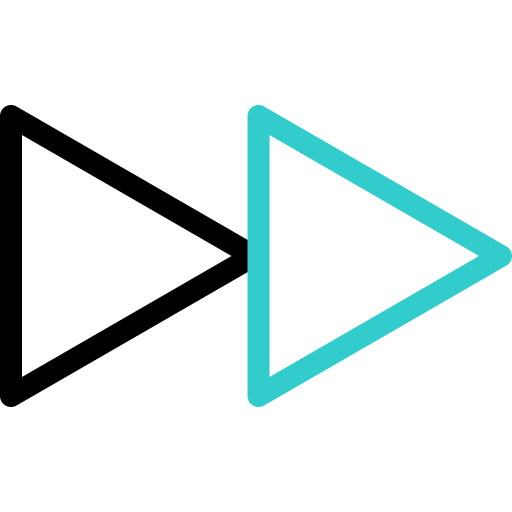Base de Conocimientos
Te brindamos la información que necesitas a la mano, descriptiva y breve de lo que necesitas saber sobre nuestros servicios ESMTcx .
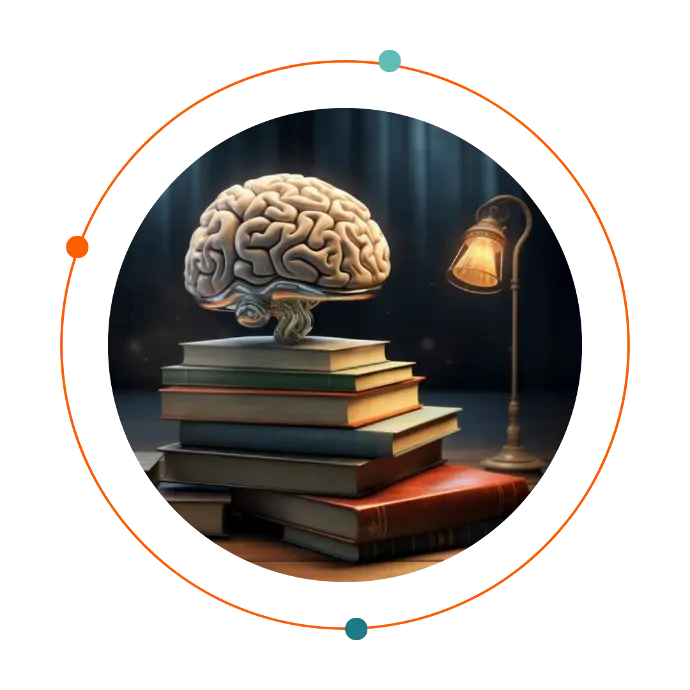
Desactivar la configuración del modo de suspensión de su navegador
Iniciar sesión por primera vez en Genesys
Categorías de conversación WhatsApp Business
Contraseñas olvidadas de Genesys Cloud
Cómo obtener el ID de conversación de una interacción en Genesys Cloud
Recopilar registros de la consola de Chrome
Recopilar registros de red de Chrome
Recopilar registros de red en Firefox
Recopilar registros de red de Edge
Recopilar registros de red de Safari
Recopilar registros de red desde la aplicación de escritorio
Requisitos del sistema de Genesys Cloud
Desactivar la configuración del modo de suspensión de su navegador
- Inicie Microsoft Edge.
- Haga clic en Configuración y más... .
- Haga clic en Configuración . Aparecerá la pestaña Configuración.
- Haga clic en Sistema y rendimiento .
- En No poner nunca estos sitios en suspensión , haga clic en Agregar . Aparecerá el cuadro de diálogo Agregar un sitio.
- Escriba el dominio de su región en el cuadro Sitio con este formato [*].dominio] . Por ejemplo, [*.]mypurecloud.com .
- Haga clic en Agregar .
- Inicie Google Chrome.
- Haga clic en Personalizar y controlar Google Chrome… .
- Haga clic en Configuración . Aparecerá la pestaña Configuración.
- Haga clic en Rendimiento .
- En el mosaico Memoria, busque la opción Mantener siempre activos estos sitios y haga clic en Agregar . Aparecerá el cuadro de diálogo Agregar sitios.
- Haga clic en Agregar sitios manualmente .
- Escriba el dominio de su región en el cuadro Sitio . Por ejemplo, mypurecloud.com.au .
- Haga clic en Agregar .
- Iniciar Mozilla Firefox
- Escriba about:config en la barra de direcciones y presione Entrar . Aparecerá la pestaña Preferencias avanzadas.
- Haga clic en Aceptar el riesgo y continuar .
- Escriba browser.tabs.unloadOnLowMemory en el cuadro Nombre de preferencia de búsqueda .
- Cuando aparezca la configuración browser.tabs.unloadOnLowMemory, haga clic en Alternar para cambiar la configuración a Falso .
Al utilizar Genesys Cloud en un navegador con varias pestañas abiertas, es posible que experimente problemas de conexión cuando Genesys Cloud no sea la pestaña activa. Para evitar que esto ocurra, puede considerar deshabilitar la configuración del modo de suspensión de su navegador. Esta configuración tiene diferentes nombres en los distintos navegadores, pero la función es la misma: poner las pestañas que el navegador considera inactivas en modo de suspensión para conservar memoria y energía.
Si bien, en general, poner en suspensión las pestañas inactivas es una buena idea, puede causar problemas de conexión con Genesys Cloud, que requiere una conexión constante entre el navegador y la nube. Cuando un navegador pone en suspensión una pestaña en la que se está ejecutando Genesys Cloud, Genesys Cloud puede perder su conexión con la nube y dejar de funcionar correctamente. Por ejemplo, los agentes pueden eliminarse de una cola, la respuesta automática puede dejar de funcionar y las conexiones con WebRTC Media Helper pueden interrumpirse.
Microsoft Edge
En Microsoft Edge, puedes desactivar el modo de suspensión para sitios específicos.
Google Chrome
En Google Chrome, puedes desactivar el modo de suspensión para sitios específicos.
Mozilla Firefox
En Mozilla Firefox, debes desactivar el modo de suspensión para cada pestaña que abras; independientemente del sitio.